win10怎么禁止触摸板 win10触摸板如何关闭
更新时间:2024-03-19 14:12:58作者:jkai
众所周知,触摸板是一个便捷的功能,它允许他们通过触摸屏幕来进行操作,提高了使用电脑的互动性和效率。然而,有时候小伙伴们可能会遇到触摸板无法正常使用或者他们更喜欢使用鼠标进行操作,那么win10怎么禁止触摸板呢?接下来小编就带着大家一起来看看win10触摸板如何关闭,快来学习一下吧。
具体方法:
1、打开Win10系统电脑,点击桌面左下角“Windows”图标。
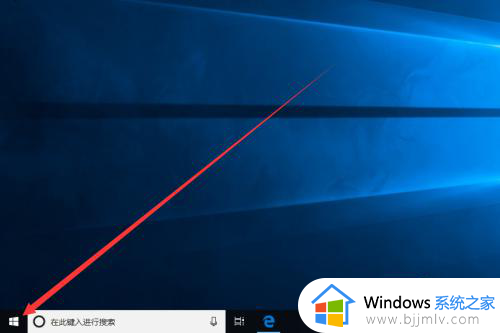
2、在弹出的窗口中,我们找到“设置”图标,并点击进入“Windows 设置”界面。
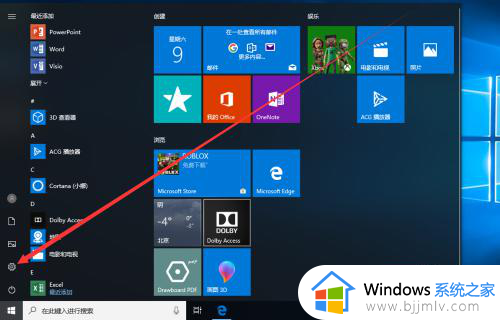
3、在Windows 设置界面中,我们点击“设备”图标进入设备界面。
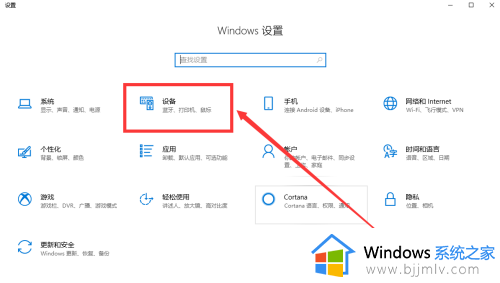
4、在设备界面中,我们点击界面左侧触摸板选项卡,切换至触摸板界面。
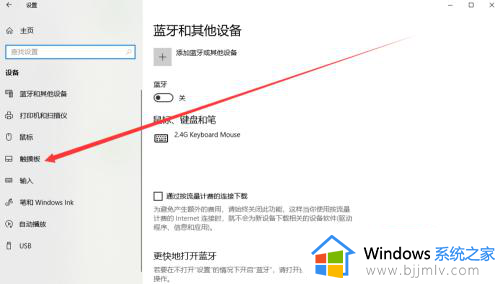
5、在触摸板界面中,我们可以看到触摸板默认为开启状态,我们将其更改为关闭即可关闭触摸板。
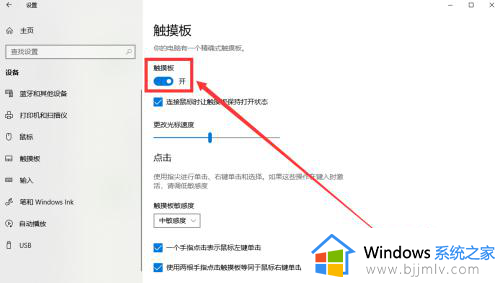
6、如果我们只是希望在连接鼠标时才关闭触摸板,只需取消勾选“连接鼠标时让触摸板保持打开状态”即可。
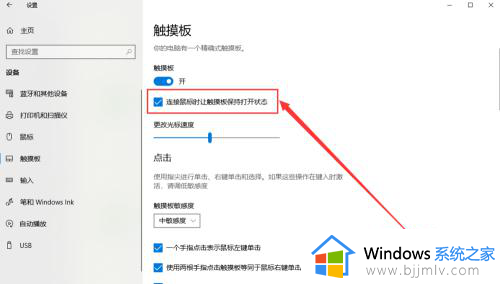
以上全部内容就是小编带给大家的win10触摸板关闭方法详细内容分享啦,不知道怎么关闭触控板的小伙伴,可以跟着小编一起来看看吧,希望能够帮助到大家。
win10怎么禁止触摸板 win10触摸板如何关闭相关教程
- win10 禁用触摸板如何禁用 win10怎么关闭触摸板
- win10笔记本关闭触摸板怎么操作 win10如何禁用笔记本触摸板
- win10触摸板禁用不了怎么办 win10触摸板不能关闭修复方法
- win10笔记本怎么关闭触摸板 win10笔记本如何把触摸板关闭
- win10关闭触摸板方法 win10系统如何关闭触摸板
- win10关触摸板怎么操作 win10如何禁用触摸板
- win10不能关闭触摸板怎么办 win10无法关闭触摸板解决方法
- win10触摸板怎么禁用 win10怎么关闭触控板
- win10插鼠标后禁用触摸板怎么操作 win10系统关闭触控板步骤
- win10禁用触摸板步骤 win10怎么关闭触控板
- win10如何看是否激活成功?怎么看win10是否激活状态
- win10怎么调语言设置 win10语言设置教程
- win10如何开启数据执行保护模式 win10怎么打开数据执行保护功能
- windows10怎么改文件属性 win10如何修改文件属性
- win10网络适配器驱动未检测到怎么办 win10未检测网络适配器的驱动程序处理方法
- win10的快速启动关闭设置方法 win10系统的快速启动怎么关闭
win10系统教程推荐
- 1 windows10怎么改名字 如何更改Windows10用户名
- 2 win10如何扩大c盘容量 win10怎么扩大c盘空间
- 3 windows10怎么改壁纸 更改win10桌面背景的步骤
- 4 win10显示扬声器未接入设备怎么办 win10电脑显示扬声器未接入处理方法
- 5 win10新建文件夹不见了怎么办 win10系统新建文件夹没有处理方法
- 6 windows10怎么不让电脑锁屏 win10系统如何彻底关掉自动锁屏
- 7 win10无线投屏搜索不到电视怎么办 win10无线投屏搜索不到电视如何处理
- 8 win10怎么备份磁盘的所有东西?win10如何备份磁盘文件数据
- 9 win10怎么把麦克风声音调大 win10如何把麦克风音量调大
- 10 win10看硬盘信息怎么查询 win10在哪里看硬盘信息
win10系统推荐